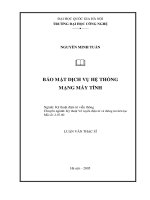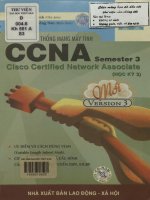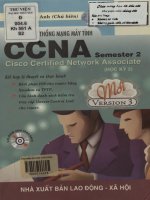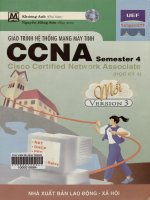Giáo trình bảo trì hệ thống mạng (nghề quản trị mạng máy tính trình độ cao đẳng)
Bạn đang xem bản rút gọn của tài liệu. Xem và tải ngay bản đầy đủ của tài liệu tại đây (4.55 MB, 96 trang )
ỦY BAN NHÂN DÂN TỈNH AN GIANG
TRƢỜNG CAO ĐẲNG NGHỀ AN GIANG
GIÁO TRÌNH
Bảo trì hệ thống mạng
NGHỀ QUẢN TRỊ MẠNG MÁY TÍNH
Trình độ cao đẳng
(Ban hành theo Quyết định số: 70 /QĐ-CĐN ngày 11 tháng 01 năm 2019
của Hiệu trưởng trường Cao đẳng nghề An Giang)
Tên tác giả: Đổ Văn Nhớ
Năm ban hành: 2018
1
TUYÊN BỐ BẢN QUYỀN
Tài liệu này thuộc loại sách giáo trình nên các nguồn thơng tin có thể
đƣợc phép dùng nguyên bản hoặc trích dùng cho các mục đích về đào tạo và
tham khảo.
Mọi mục đích khác mang tính lệch lạc hoặc sử dụng với mục đích kinh
doanh thiếu lành mạnh sẽ bị nghiêm cấm.
LỜI GIỚI THIỆU
Trong những năm qua, dạy nghề đã có những bƣớc tiến vƣợt bậc cả về số
lƣợng và chất lƣợng, nhằm thực hiện nhiệm vụ đào tạo nguồn nhân lực kỹ
thuật trực tiếp đáp ứng nhu cầu xã hội. Cùng với sự phát triển của khoa học
công nghệ trên thế giới, lĩnh vực Công nghệ thơng tin nói chung và ngành
Quản trị mạng ở Việt Nam nói riêng đã có những bƣớc phát triển đáng kể.
Chƣơng trình dạy nghề Quản trị mạng đã đƣợc xây dựng trên cơ sở phân
tích nghề, phần kỹ năng nghề đƣợc kết cấu theo các môđun. Để tạo điều kiện
thuận lợi cho các cơ sở dạy nghề trong quá trình thực hiện, việc biên soạn giáo
trình theo các mơđun đào tạo nghề là cấp thiết hiện nay.
Mơ đun27: Bảo trì hệ thống mạng là mô đun đào tạo chuyên môn nghề
đƣợc biên soạn theo hình thức tích hợp lý thuyết và thực hành. Trong q
trình thực hiện, nhóm biên soạn đã tham khảo nhiều tài liệu Bảo trì hệ thống
mạngtrong và ngoài nƣớc, kết hợp với kinh nghiệm trong thực tế.
Mặc dầu có rất nhiều cố gắng, nhƣng khơng tránh khỏi những khiếm
khuyết, rất mong nhận đƣợc sự đóng góp ý kiến của độc giả để giáo trình
đƣợc hồn thiện hơn.
Xin chân thành cảm ơn!
An Giang, ngày 15 tháng 04 năm 2018
Tham gia biên soạn
Đổ Văn Nhớ
2
MỤC LỤC
ĐỀ MỤC
TRANG
LỜI GIỚI THIỆU ................................................................................................... 2
BÀI 1: TỔNG QUAN VỀ MỘT HỆ THỐNG MẠNG ........................................ 6
I. GIỚI THIỆU ..................................................................................................... 6
II. XỬ LÝ SỰ CỐ HỆ ĐIỀU HÀNH MÁY TÍNH ........................................... 7
III. XỬ LÝ SỰ CỐ PHẦN CỨNG MÁY TÍNH ............................................... 9
BÀI 2: XỬ LÝ CÁC SỰ CỐ CÁC DỊCH VỤ TRÊN SERVER ....................... 12
I. DỊCH VỤ CẤP IP ĐỘNG DHCP ................................................................. 12
II. DỊCH VỤ VẬN CHUYỂN FILE FTP ........................................................ 22
III. DỊCH VỤ XUẤT BẢN WEBSITE WEBSERVER ................................. 41
BÀI 3: CÁC SỰ CỐ VỀ KẾT NỐI HỆ THỐNG MẠNG ................................. 90
I. XỬ LÝ SỰ CỐ KẾT NỐI MẠNG LAN....................................................... 90
II. XỬ LÝ SỰ CỐ KẾT NỐI MẠNG WIFI ................................................... 91
III. XỬ LÝ CÁC SỰ CỐ TRÊN ROUTER..................................................... 92
IV. XỬ LÝ SỰ CỐ MÁY IN MẠNG ............................................................... 93
3
CHƢƠNG TRÌNH MƠ ĐUN
Tên mơ đun: BẢO TRÌ HỆ THỐNG MẠNG
Mã mô đun: MĐ 30
Thời gian thực hiện mô đun: 60 giờ (Lý thuyết: 20 giờ, thực hành: 36 ,
kiểm tra: 4 giờ).
I. VỊ TRÍ, TÍNH CHẤT CỦA MƠ ĐUN
1. Vị trí: Mơ đun được bố trí sau khi sinh viên học xong các môn học chung,
trước các môn học, mơ đun đào tạo chun mơn nghề
2. Tính chất: Là mô đun đào tạo nghề bắt buộc
II. MỤC TIÊU CỦA MÔ ĐUN
1. Về kiến thức:
- Xác định được các sự cố thường xảy ra đối với các thiết bị phần cứng của
một hệ thống mạng như: Card mạng, nguồn điện, dây điện thoại, phần cứng vơ
tuyến.
- Kiểm tra cấu hình cho các thiết bị mạng nếu các thiết bị gặp sự cố
- Thiết lập các chế độ quản lý người sử dụng trên hệ thống mạng.
- Quản lý việc truy cập mạng của người sử dụng.
2. Về kỹ năng:
- Khắc phục được các sự cố thường xảy ra đối với các thiết bị phần cứng của
một hệ thống mạng.
- Định cấu hình cho các thiết bị mạng nếu các thiết bị gặp sự cố.
- Kiểm tra, xử lý sự cố chia sẻ tài nguyên mạng như các tập tin, máy in.
Khắc phục các lỗi của máy in mạng.
- Khắc phục các lỗi của hệ thống tường lửa, bảo vệ cho hệ thống mạng tránh
bị nhiễm các loại virus lây lan trên mạng. Bảo trì sự an tồn cho mạng khơng dây
- Sao lưu và phục hồi các thông tin trên mạng.
- Nâng cấp hệ thống mạng đang hoạt động
3. Về năng lực tự chủ và trách nhiệm:
- Tuân thủ, đảm bảo an tồn cho người và thiết bị
- Có tinh thần trách nhiệm cao trong học tập và làm việc
- Tiết kiệm vật tư
III. NỘI DUNG MÔ ĐUN
1. Nội dung tổng quát và phân bố thời gian:
Thời gian (giờ)
TT
Tên các bài trong mô đun
Tổng
Lý
Thực Kiểm
số
thuyết
hành
tra
1
2
Bài mở đầu
Bài 1: Tổng quan về bảo trì hệ thống
mạng
4
2
2
4
2
3
4
I. Giới thiệu
II. Xử lý sự cố hệ điều hành máy tính
III. Xử lý sự cố phần cứng máy tính
Bài 2: Xử lý sự cố các dịch vụ trên
Server
I. Dịch vụ cấp ip động DHCP
II. Dịch vụ vận chuyển file FTP
III. Dịch vụ xuất bản website Web
server
Kiểm tra
Bài 3: Các sự cố về kết nối hệ thống
mạng
I. Xử lý sự cố kết nối mạng Lan
II. Xử lý sự cố kết nối mạng Wifi
III. Xử lý các sự cố trên Router
IV. Xử lý sự cố máy in mạng
Kiểm tra
Ôn tập
Cộng
20
6
12
2
32
10
20
2
4
60
2
20
2
36
4
5
BÀI 1: TỔNG QUAN VỀ MỘT HỆ THỐNG MẠNG
Giới thiệu
Một hệ thống mạng hoạt động thì gồm nhiều thành phần, trong đó 2 thành
phần sử dụng thường xuyên dẫn đến lỗi là phần cứng và phần mềm hệ thống. Công
việc bảo trì hệ thống mạng là khơng thể thiếu, vì thiết bị hoạt động sau một thời
gian thì cần bảo trì thì mới có thể hoạt động ổn định lâu dài được.
Mục tiêu
- Xác định được sự cố về hệ điều hành, phần cứng
- Xử lý được các sự cố về hệ điều hành, phần cứng
Nội dung chính
I. GIỚI THIỆU
- Duy trì hệ thống mạng máy tính dựa trên nền tảng cơ sở hạ tầng của khách
hàng đang có, đảm bảo các máy hoạt động bình thường là đều ai cũng mong muốn
nhưng chưa bao giờ là dễ. Với sự phát triển của cơng nghệ và độ hao mịn của thiết
bị do đó việc bảo trì hệ thống mạng máy tính là cần thiết phải thực hiện.
- Bảo trì định kỳ các thiết bị theo danh mục, số lượng và chi phí được mơ tả
tại phụ lục của hợp đồng.
- Khách hàng không bị giới hạn số cuộc gọi hướng dẫn khắc phục sự cố qua
điện thoại.
- Khắc phục ngay các sự cố bằng các phần mềm chuyên dụng một cách nhanh
chóng mà khơng cần phải cài lại hệ điều hành nếu có thể.
- Thơng báo cho khách khàng về việc hỏng thiết bị, đó là nguyên nhân dẫn
gây ra hư hỏng.
- Định kỳ hàng tháng, sẽ thực hiện việc bảo trì tồn bộ hệ thống máy tính,
thơng báo kết quả kiểm tra và các khả năng gây lỗi (nếu có) tại địa điểm đặt thiết bị
của khách hàng
1.1 Mơ hình xử lý sự cố máy tính.
6
Bước 1. Nhận máy
– Quy tắc 3C: Cười – Chào – Cảm ơn
– Nhận máy từ khách hàng
Bước 2. Nhận diện – thu thập thơng tin.
– Ghi nhận tình trạng máy: Tiếp nhận thông tin do khách hàng cung cấp.
– Tìm hiểu ngun nhân: Các thơng tin liên quan dẫn đến sự cố.
– Đặt các câu hỏi liên quan đến tình trạng máy
Bước 3. Kiểm tra
– Kiểm tra sơ bộ máy tính
Tình trạng phần cứng.
Tình trạng phần mềm.
– Ghi nhận cấu hình và tình trạng máy
Theo mẫu phiếu quy định.
Bước 4. Xác định lỗi
– Lỗi phần cứng máy tính
Kiểm tra lỗi của các thiết bị phần cứng.
– Lỗi phần mềm máy tính
Kiểm tra lỗi của Hệ điều hành, trình điều khiển, ứng dụng, virus.
Bước 5. Trợ giúp
– Sử dụng các tài liệu có liên quan: User Guide, User manual…
– Tìm kiếm sự giúp đ từ bạn b , đồng nghiệp, cấp trên…
Bước 6.Thông báo
– Báo cáo cấp trên khi có sự cố phát sinh để có hướng giải quyết
– Thơng báo cho khách hàng khi có sự thay đổi hoặc phát sinh thêm
Bước 7. Bàn giao máy
– Bật máy cho khách hàng kiểm tra
– Bàn giao các tài liệu, thiết bị (nếu có)
– Hướng dẫn, giải thích cho khách hàng các vấn đề liên quan
– Ký nhận bàn giao với khách hàng
II. XỬ LÝ SỰ CỐ HỆ ĐIỀU HÀNH MÁY TÍNH
Hình 1.2 Quy trình xử lý sự cố hệ đều hành 1
7
Hình 1.2 Quy trình xử lý sự cố hệ đều hành 2
Quy trình xử lý sự cố phần mềm máy tính (PMMT)
Bƣớc 1. Tiếp nhận thơng tin từ khách hàng
Đặt các câu hỏi liên quan để tìm hiểu tình trạng máy.
Dấu hiệu xảy ra sự cố.
Thời gian xảy ra sự cố (Thỉnh thoảng, thường xuyên…).
Tình trạng xảy ra
Lưu ý: Tránh đặt các câu hỏi trực tiếp.
Bƣớc 2. Kiểm tra, ghi nhận thông tin và cấu hình
Xác định các chương trình được cài đặt trên máy
Thông tin về các phần mềm (Bản quyền,ứng dụng).
Xác định các d liệu của khách hàng.
Vị trí lưu tr d liệu
Xác định cấu hình của máy tính và các thiết bị đi k m.
Thơng tin chi tiết về cấu hình và phụ kiện.
Xác định tình trạng ban đầu của máy.
Tình trạng phần cứng.
Tình trạng phần mềm.
Bƣớc 3. Khởi động và nhận diện sự cố máy tính
Kiểm tra tổng quát máy tính
Kiểm tra phần cứng.
Kiểm tra phần mềm.
Ngắt ổ cứng khỏi máy và khởi động để kiểm tra các thiết bị phần cứng.
Mục đích đảm bảo an tồn cho dự liệu nếu có sự cố về phần cứng
Bƣớc 4. Sao lƣu hệ thống trƣớc khi thao tác
Sao lưu d liệu.
Thông tin người d ng, d liệu người d ng : Profile, Email, Data…
Sao lưu trình điều khiển (driver).
Đối với máy bộ, nguyên chiếc hoặc thiết bị không phổ biến
Sao lưu hệ thống (GHOST)
Tạo bản lưu tr dự phòng
Bƣớc 5. Kiểm tra sự cố Hệ điều hành
Không khởi động.
Mất tập tin khởi động.
Không đăng nhập vào window
Tài khoản bị Disable
8
Quên passworrd
Do virus thay đổi thông số hệ thống
Windows chạy chậm, hay xuất hiện lỗi.
Kiểm tra tình trạng do virus.
Kiểm tra tài nguyên hệ thống (Phần cứng, phần mềm).
Kiểm tra tối ưu hóa hệ thống (Phần cứng, phần mềm).
Bƣớc 6. Kiểm tra tính tƣơng thích
Cấu hình máy theo u cầu của Hệ điều hành và các chương trình
Mỗi HĐH đếu có u cầu riêng với các chương trình chạy trên đó
Xung đột gi a Hệ điều hành và các ứng dụng
Xung đột gi a các file .dll của hệ thống và chương trình
Xung đột gi a các trình điều khiển
Xảy ra tranh chấp gi a trình điều khiển mới và trình điều khiển cũ khi
tiến hành nâng cấp thiết bị( Không g bỏ driver của thiết bị cũ )
Xung đột gi a các chương trình ứng dụng
Đụng chạm gi a các file.dll gi a ứng dụng này với ứng dụng khác
Bƣớc 7. Ghi nhận và thông báo tình trạng máy
Tổng hợp thơng tin và tìm ra tình trạng hiện tại của máy, nguyênnhân
và cách khắc phục tối ưu.
Căn cứ vào thông tin do khách hàng cung cấp.
Căn cứ vào sự kiểm tra và xác định lỗi.
Thông báo cho khách hàng các vấn đề liên quan
Bƣớc 8. Tối ƣu hóa hệ thống và chạy thử
Tối ưu hóa phần cứng
Nâng cấp phần cứng.
Hiệu chỉnh thơng số k thuật.
Tối ưu hóa phần mềm.
Tối ưu hóa hệ điều hành (Tắt các dịch vụ không cần thiết)
Sử dụng công cụ chống phân mảnh d liệu, công cụ dọn d p hệ thống
Sử dụng các chương trình phịng, chống virus
Chạy kiểm tra
Các yêu cầu của KH (Cài đặt phần mềm, kiểm tra lỗi đ khắc phục)
* Nguyên tắc xử lý sự cố PMMT
Đảm bảo tuyệt đối an toàn về điện, d liệu
Bảo mật thông tin, d liệu của khách hàng
Nhận diện chính xác, điều trị hiệu quả
Báo cáo ngay khi có phát sinh
III. XỬ LÝ SỰ CỐ PHẦN CỨNG MÁY TÍNH
9
Mơ hình xử lý sự cố phần cứng máy tính
Hình 1.3 Quy trình xử lý sự cố phần cứng máy tính
Cũng tương tự như xử lý sự cố phần mềm, nhưng tại q trình tiếp nhận thơng
tin từ khách hàng và chuẩn đón sơ bộ, nhận diện sự cố ta có thể đưa ra sự cố đó
thuộc phần cứng hay phần mềm thông qua các phép thử sơ bộ:
- Thay thế thiết bị phần cứng kết hợp với cài đặt và cấu hình phần mềm, chú ý
đặc biệt ở đây là phải thông báo cho khách hàng các trường hợp có thể xảy ra mất
d liệu trong q trình thay thế thiết bị mới lắp vào
- Sửa ch a thiết bị: t y thuộc vào tính chất hư hỏng và giá thành của sản
phẩm mà chúng ta đưa ra quyết định là phải sửa ch a thiết bị. Thông thường trong
vài trường hợp lỗi nh , khơng có hàng thay thế thì mới sửa ch a thiết bị, đa phần là
hư hỏng thì nên thay thế thiết bị mới để hệ thống hoạt định ổn định
10
Câu hỏi ôn tập
A.Thực hành sửa chữa các pan phần mềm với những nội dung sau:
1. Máy tính sử dụng hđh win xp khởi động lên đến giao diện window
wellcome thì hiển thị màn hình xanh chử trắng.=> Virus làm hỏng windows, cài lại
windows.
2. Máy tính sử dụng hđh win xp khởi động lên với màn hình đen ch trắng
với nội dung NTLDR is missing.=> Thiếu file c:\ntldr
3. Máy tính sử dụng hđh win xp khởi động lên hiển thị logo của Mainboard
xong rồi cứ khởi động lại liên tục.=> Thiếu file c:\ntdetect.com
4. Máy tính sử dụng hđh win xp,7 khởi động lên đến giao màn hình nền
Desktop xong khơng thao tác được gì cả.=> Thiếu file c:\windows\explorer.exe
5. Máy tính sử dụng hđh window7 khởi động lên màn hình đen báo ch “Boot
mgr is missing ”.=> Thiếu file c:\boomgr.
5.Máy tính sử dụng hđh win xp,7 khởi động lên báo lỗi “Insert Hard Disk
Driver” .=> Mất chức năng khởi động ổ cứng, fix mbr hoặc chưa set active ổ C:
B. Thực hành sửa chữa các pan phần cứng với những nội dung sau:
1. Máy tính khởi động lên tới window explorer.exe sử dụng được khoảng 5
phút thì tự động tắt máy tính và khởi động lại => Lỗi quạt cpu
2. Máy tính khởi động lên tới window explorer.exe sử dụng được khoảng một
thời gian thì tự động tắt máy tính và khởi động lại khơng có chu kỳ nhất định=>
Lỗi main, hoặc chạm nút reset.
3.Máy tính khởi động lên tới window explorer.exe sử dụng được khoảng thời
gian không xác định được chu kỳ thì drum màn hình xanh ch trắng => Lỗi nguồn
4. Máy tính khởi động lên tới window explorer.exe sử dụng được khoảng thời
gian khi truy cập vào bất kỳ ứng dụng nào thì ln trong tình trạng treo máy, cài lại
hệ điều hành thì máy báo lỗi. => Lỗi hdd
5. Máy tính khởi động lên lên đ n nguồn sáng, đ n ổ cứng sáng, đ n number
sáng nhưng màn hình khơng hiển thị gì cả => Lỗi màn hình hoặc card màn hình
(card rời)
6.Máy tính khởi động lên báo lỗi “Insert Hard Disk Driver” .=> Lỗi hdd
11
BÀI 2: XỬ LÝ CÁC SỰ CỐ CÁC DỊCH VỤ TRÊN SERVER
Giới thiệu
Tương tự như máy tính thơng thường, sau một thời gian sử dụng, máy chủ
không tránh khỏi nh ng sự cố liên quan đến phần cứng và phần mềm. T y vào
mức độ của sự cố mà bạn có thể tự khắc phục hoặc nhờ đến dịch vụ bảo trì server
chuyên nghiệp, đồng thời là nhà cung cấp. Tuy nhiên việc quản trị hệ thống máy
chủ là công việc địi hỏi bạn phải có trình độ nhất định thì mới có thể quản trị hệ
thống ổn định và lâu dài được.
Mục tiêu
- Xác định được các biểu hiện gây ra từ các dịch vụ
- Tìm ra được nguyên nhân gây ra lỗi từ các dịch vụ
- Khắc phục được các lỗi gây ra từ các dịch vụ
Nội dung chính
I. DỊCH VỤ CẤP IP ĐỘNG DHCP
Việc cài đặt Windows Server 2008 DCHP Server hoàn toàn dễ dàng. DHCP
Server hiện là một “role” của Windows Server 2008 – chứ không phải là một thành
phần riêng biệt như trước kia.
Để cài đặt Windows Server 2008 DCHP Server, bạn cần một hệ thống
Windows Server 2008 đ được cài đặt và được cấu hình với địa chỉ IP tĩnh. Cần
biết dải địa chỉ IP mạng của mình, dải địa chỉ IP mà bạn muốn sử dụng cho các
máy khách, các địa chỉ IP của máy chủ DNS và cổng mặc định. Thêm vào đó, bạn
cũng lập kế hoạch cho tất cả các subnet có liên quan, phạm vi mà bạn sẽ định nghĩa
và nh ng ngăn chặn nào cần tạo ra.
Để bắt đầu q trình cài đặt DHCP, bạn có thể kích vào Add Roles từ cửa
sổ Initial Configuration Tasks hoặc từ Server Manager > Roles > Add Roles.
12
Hình 1.3 Khởi động Server Manager
- Chọn Add Roles
Hình 1.4 Thêm DHCP vào Roles
- Chọn DHCP Server
13
Hình 1.5 Check DHCP Server vào IIS
- Chọn địa chỉ ip của card mạng làm địa chỉ Gateway
Hình 1.6 Chọn địa chỉ IP làm server máy chủ
- Nhập vào tên miền chính và địa chỉ ip máy chủ
Hình 1.7 Nhập vào tên miền DSN và IP máy chủ DHCP
- Quá trình cài đặt đang thực hiện
14
Hình 1.8 Quá trình cài đặt DHCP đang thực hiện
-Thực hiện xong chọn Close để kế thúc quá trình cài đặt
- Vào start\administrator Toos\DHCP
Hình 1.9 Khởi động DHCP
- Vào DHCP\IPv4\New Scope
15
Hình 1.10 Tạo mới một New Scope
- Nhập vào tên d y địa chỉ ip trong mục Name, chọn Next
Hình 1.11 Nhâp vào tên d y cấp pháp ip
- Nhập vào địa chỉ ip bắt đầu và địa chỉ ip kết thúc
16
Hình 1.12 Nhập vào dãy ip bắt đầu và ip kết thúc
- Nhập vào địa chỉ ip loại trừ không được cấp phát
Hình 1.13Nhập vào d y địa chỉ ip ngoại trừ
- Nhập vào địa chỉ ip làm Gateway
17
Hình 1.14 Nhập vào địa chỉ ip lam Gateway
- Nhập vào tên miền sau đó nhấn vào nút Resolve để phân giải ip
Hình 1.15 Nhập và địa chỉ ip làm DNS
18
- Vào DHCP, tên miền cấp phát ip, chọn Ipv4, chọn Server Option, chọn
Configure Option
Hình 1.16 Hiệu chỉnh cấu hình trong Configure Options
- Di chuyển đến dòng 15 DNS Domain Name xem có nhập vào tên miền
khơng, nếu chưa thì nhập vào (nếu chưa có)
Hình 1.17 Nhập vào DNS cấp pháp ip
- Hồn tất cơng việc cấu hình dịch vụ DHCP
Hình 1.18 Danh sách địa chỉ ip hoạt động cấp phát
- Kiểm tra cấp phát địa chi ip động từ máy winows 7, chọn chế độ trên card
mạng lan là Obtain an IP address automactically
19
Hình 1.19 Cấu hình cho máy client tự động nhận ip
- Và đây là kết quả đạt được
Hình 1.20 Máy client nhận địa chỉ ip động từ Server
- Trong mục Address Leases sẽ hiển thị danh sách các máy clien được cấp
phát địa chỉ ip.
20
Hình 1.21 Danh sách máy client nhận ip động
- Nếu bạn muốn cấp phát địa chỉ ip động cố định với ip là 192.168.10.55 sẽ
ánh xạ với địa chỉ Mac trên card mạng lan của máy client ta làm như sau:
- Vào Reservations, click phải chọn New Reservation
- Nhập vào thơng tin trong đó mục địa chỉ Mac address được lấy từ mục
Address Lease trong thẻ Unique ID của máy client
Hình 1.22 Thơng tin nhận DHCP
Hình 1.23 Thơng tin máy client trong đó có địa chỉ Mac Address
- Và đây là kết quả sau khi thêm vào máy 04 nhận ip động cố định
21
Hình 1.24 Thuộc tính Reservations
- Kiểm tra trên máy client win 7 ta có được địa chỉ ip như sau:
Hình 1.25 Thuộc tính ip client từ Win 7
II. DỊCH VỤ VẬN CHUYỂN FILE FTP
1. Giới thiệu
FTP là từ viết tắt của File Transfer Protocol. Giao thức này được xây dựng
dựa trên chuẩn TCP, FTP cung cấp cơ chế truyền tin dưới dạng tập tin (file)
thông qua mạng TCP/IP, FTP là 1 dịch vụ đặc biệt vì nó dùng đến 2 cổng: cổng
20 dùng để truyền d liệu (dataport) và cổng 21 dùng để truyền lệnh
(commandport).
2. Xây dựng một ftp server đơn gian
a. Cài đặt dịch vụ ftp
Vào Server Manager Roles Web Server (IIS) phải chuột chọn Add
Role Services.
22
Hình 2.1 Thêm các thành phần vào Role
- Click chọn FTP Publishing Service.
Hình 2.2 Chọn dịch vụ FTP
- Click Install để cài đặt.
23
Hình 2.3 Quá trình cài đặt dịch vụ dang diễn ra
- Q trình cài đặt hồn tất. Sau đó nhấn Close.
b. Cấu hình ftp đơn giản
Isolation Mode
Do not Isolateusers
Chứcnăng
Đây là chế độ không sử dụng FTP User Isolation,
ở mode này không giới hạn truy xuất của người
dùng. Thông thường ta sử dụng mode này để tạo
một public FTP Site.
Mode này chứng thực người dùng cục bộ (Local
Isolateusers
User) và người dùng miền (Domain User) truy
xuất vào FTP Site. Đối với mode người quản trị
phải tạo cho mỗi người dùng một thư mục con
của thư mục FTP Root, với tên thư mục này là
username của người dùng.
Isolate users using Active Sử dụng Active Directory để tách lập từng user
Directory
truy xuất vào FTP Server.
- Chọn Start \ All progames\Administravie Tools\ Internet Information
Server (IIS) 6.0
24
Hình 2.4 Khởi động dịch vụ IIS 6.0
- Chọn FTP \ Click phải chọn New ftp site
Hình 2.5 Thêm mới một ftp site
- Xuất hiện hộp thoại cấu hình mặc định, chọn Next
Hình 2.6 Thêm mới ftp site theo kiểu mặc định
- Đặt tên mô tả ftp, vd: tailieu
25